Mikrotik ruter pored uobičajenih mrežnih interfejsa podržava i serijski port (RS232). Serijski port imate na svakom računaru na kome podižete Mikrotik a nalazi se i skoro na svakoj Routerboard ploči.
Na ruterima se serijski port obično koristi za povezivanje rutera sa računarom kako bi mu se pristupalo u terminal režimu: na računaru se u nekom terminal programu preko serijskog porta pristupa konzoli rutera. To je potrebno za slučaj da na terenu iz nekog razloga ne možete pristupiti ruteru preko mrežnih interfejsa. Ovom vezom pristupate mikrotiku koristeći ekran i tastarturu laptopa, na primer.
 Međutim, serijski port se može upotrebiti i za modemski pristup mreži. Za to vam je potreban eksterni modem sa RS232 priključkom.
Međutim, serijski port se može upotrebiti i za modemski pristup mreži. Za to vam je potreban eksterni modem sa RS232 priključkom.
Povežete modem na ruter, a na mikrotiku podignete PPP server koji će koristiti taj serijski port. Kada je to sve podešeno kako treba, korisnik pozivom sa svog računara i modema na telefonski broja na kome je modem i mikrotik ostvaruje vezu i pristupa mreži. Ovakva veza je funkcionalno ista kao i svaka druga mrežna konekcija, osim što je brzina ograničena na brzinu modemske veze.
Ako se pitate čemu to može da posluži, zamislite da se nađete na nekom mestu gde ne postoji internet pristup, a ni bežična kartica ne može da se zakači ni na jednu otvorenu mrežu. Ako imate na raspolaganju telefonski priključak, preko njega možete da pozovete svoj mikrotik ruter i on će vam omogućiti internet konekciju isto kao i neki modemski internet provajder. Danas većina laptopa ima ugrađen modem tako da sve što vam treba imate uza se.
Druga važna upotreba modemskog pristupa je da vam omogući pristup ruteru i vašoj lokalnoj mreži radi podešavanja. Lako vam se može desiti da pristupajući bežično na ruter radi podešavanja, nešto pogrešno podesite i izbacite sami sebe sa mreže. Može da se desii da dođe do hvarije, da crkne neka mrežna kartica i tako više ne možete da pristupite ruteru. Ako taj ruter ima modem, to vam je uvek spasonosno rešenje za pristup, a da ne morate fizički da odete do njega.
Povezivanje modema
Modem se na riter povezuje RS232 kablom. Obično se taj kabal dobija zajedno sa modemom. Ako kabal nemate, nije ga teško nabaviti, samo obratite pažnju da vam treba modemski kabal a ne null modem kabal. Jedan kraj kabla priključite na modem, a drugi na računar, uključite modem i sve je spremno za podešavanje.
Pre povezivanja morate ipak nešto proveriti. Podrazumevano, mikrotik koristi jedan serijski port da omogući konzolni pristup.
Ako koristite Routerboard, on ima samo jedan serijski port i njega zauzima konzola. To znači da biste morali da isključite konzolu da bi on bio slobodan za modem. Ne preporučujem vam da to radite, jer ako isključite konzolu, doživećete ozbiljnu gnjavažu da pristupite ruteru ako vam pristup preko mrežnih interfejsa zakaže.
Povezivanje modema na PC računar sa mikrotikom je preporučljivije, jer PC računari po pravilu imaju dva RS232 priključka, tako da uvek jedan može da sotane rezervisan za konzolu.
Serijski portovi na računaru imaju imena serial0 i serial1. Koji fizički priključak na računaru pripada kom serijskom portu, to ćete morati da isprobate. Obično je serial0 onaj priljučak na računaru koji je bliži ispravljaču.
Sada ćemo da utvrdimo koji serijski portovi postoje na ruteru. Na mikrotiku u konzolnom režimu otkucajte komandu
/port print
Dobićete prikaz serijskih portova na ruteru, nešto slično ovome:
Flags: I - inactive # NAME CHANNELS USED-BY BAUD-RATE 0 serial0 1 serial-terminal 115200 1 serial1 1 Serial Console 9600
Vidimo da na ovom ruteru postoje dva serijska porta, da je prvi slobodan za serijski termnal, a drugi je upotrebljen za konzolni pristup. Dakle, mi ćemo za modem koristiti serial0.
Modem se podešava slanjem tekstualnih komandi u terminal režimu. To možete učiniti sa bilo kog računara nekim terminal programom. Ipak, ako već imate mikrotik i on će da odradi posao, jer i on ima ugrađen sirijski terminal program. Pokrenućemo ga na portu serial0 komandom:
/system serial-terminal serial0
Mikrotik će vam odgovoriti prikazom:
[Ctrl-A is the prefix key]
To je znak da je terminal pokrenut. Od sada šta god da kucate, to više neće biti upućemo Mikrotiku već će biti poslato na RS232 priključak, odnosno, uređaju koji je na taj priključak povezan.
 Sad samo treba modem da povežete na port serial0. Priključite modem na jedan od serisjkih priključaka, probajte prvo onaj koj je bliži isšpravljaču. Nakon toga, otkucajte komandu AT i pritisnite <Enter>. Ako ste pogodili pravi priključak, modem će vam odgovoriti sa OK. To znači da je sve ispravno povezano i da modem prima komande. Ako modem ne odgovori, onda ste ga verovatno povezali na pogrešan priključak.
Sad samo treba modem da povežete na port serial0. Priključite modem na jedan od serisjkih priključaka, probajte prvo onaj koj je bliži isšpravljaču. Nakon toga, otkucajte komandu AT i pritisnite <Enter>. Ako ste pogodili pravi priključak, modem će vam odgovoriti sa OK. To znači da je sve ispravno povezano i da modem prima komande. Ako modem ne odgovori, onda ste ga verovatno povezali na pogrešan priključak.
Modem povežite i na telefonsku liniju i pozovite taj broj sa nekog drugog broja. Na svako zvono, modem bi trebalo da vam u terminalu prikaže poruku RING.
Time smo proverili da veza sa modemom funkcioniše kako treba i u meri koja je dovoljna da mikrotik njime može da upravlja.
Podešavanje modemskog pristupa na ruteru
Sada kada je sve povezano, treba da podesimo mikrotik ruter da prihvata pozive i omogućava vezu preko modema. Za početak, potrebno je da ruteru dodamo PPP server koji će biti povezan na modem:
/interface ppp-server
add name=modem-in port=serial0 \
authentication=pap,chap,mschap1,mschap2 \
max-mru=1500 max-mtu=1500 null-modem=no \
profile=default ring-count=1
Novi interfejs se zove modem-in, a server je povezan na serial0. Uključena je pap,chap,mschap1,mschap2 autentikacija a ruter će se javljati na prvo zvono.
To možete i proveriti tako što ćete sada pozvati broj na kome je modem. Mikrotik bi trebalo da pokrene proceduru uspostave veze kada dobije poziv. Ovo se možda neće desiti baš na prvo zvono iz raznih razloga, ali čućete kako modem „podiže slušalicu“ i pušta signal za uspostavu veze (kasnije modem možete podesiti da utiša zvučnik, tako da se pištanje prilikom uspostave veze ne čuje).
PPP server se na ruteru pojavljuje kao novi interfejs, što možete proveriti komandom
/interface print
Sa ovim interfejsom se možete ponašati na isti način kao i sa svakim drugim. IP adresa se interfejsu dodeljuje u trenutku uspostave konekcije, a tada se podešavaju i rute. Vi, naravno imate punu slobodu da vršite i dodatna podešavanja.
Podešavanje korisničkog naloga
PPP server je podignut, samo treba da napravimo korisničke naloge koji će biti upotrebljeni za pristup.
Za ovu priliku ćemo to uraditi na najjednostavniji način:
/ppp secret
add name=user1 password=user1password \
local-address=10.10.10.1 remote-address=10.10.10.2 \
profile=default service=async
Novi korisnik je user1, sa lozinkom user1password. Kada se uspostavi veza, ruter će sebi dodeliti adresu 10.10.10.1 a korisniku će dati adresu 10.10.10.2. Korisniku je dozvoljena samo veza preko serijskog porta, odnosno preko modema (PPP server se može koristiti i za druge vrste konekcija).
IP adrese koje ćete upotrebiti prilagodite svojoj mreži. One treba da budu u zasebnoj podmreži u okviru vaše lokalne mreže, a neophodno jed apodesite i rutiranje, NAT i sve ostalo što će omogućiti željeni pristup preko ove konekcije.
Ovakvo podešavanje naloga je dovoljno ako imate jednog ili mali broj korsinika. Ako ih imate više, onda možete upotrebiti PPP profil koji će IP adrese dodeljivati prema ip pool na sličan način kao što se to radi sa DHCP serverom.
Podešavanje kod korisnika
Ruter je podešen da prima korisnike a da bi se korsinik mogao povezati potrebno je da kod sebe podesi konekciju. To se radi na isti način kao što se i inače podešava modem za povezivanje na nekog internet provajdera.
Evo objašnjenja za podešavanje na Windows XP:
– otvorite Network Connections i pokrenite opciju File / New Connection. Otvoriće se dijalog za podešavanje. Kliknite na Next.
– izaberite opciju Connect to the Internet i kliknite na Next.
– izaberite opciju Set up my connection manually i kliknite na Next.
– izaberite opciju Connect using dial-up modem i kliknite na Next.
– iz liste modema izberite željeni modem i kliknite na Next.
– ukucajte ime za konekciju, na primer: Mikrotik i kliknite na Next.
– ukucajte broj telefona koji treba pozvati i kliknite na Next.
– ukucajte korisničko ime user1, i lozinku user1password dva puta. Dodatne dve opcije podesite po želji. Kliknite na Next.
– označite u polju da li želite da računar napravi kraticu za ovu konekciju na desktopu i kliknite na Finish.
Sada imate podešenu konekciju, pokrenite je i sačekajte da se računar poveže na mikrotik. Kada je veza uspostavljena, imate pristup svemu što mikrotik omogući.
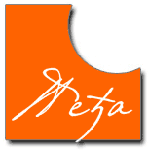
Možete li mi poslati šemu za izradu modemskog serijskog kabla, kojeg spominjete u tekstu?
Na internetu jedino što mogu da nađem je šema null modem serijskog kabla, koji nije predviđen za povezivanje externog modema i mikrotika.
Mnogo hvala na sjajnim tekstovima!
Vladan, Podgorica
Uh. Serijski kabal ѕa modem nisam nikad pravio jer sam ih uvek dobijao sa modemom. :)
Povezivanje je jednostavno, direktno se spajaju kontakti po brojevima. Nema nikakvog ukrstanja ili kratkospojnika.
Pogledaj ovu šemu: http://www.camiresearch.com/Data_Com_Basics/New_Cable_pdfs/1.pdf
Trebalo bi da taj kabal možeš naći i u snabdevenijim računarskim prodavnicama.
Napravio sam kabal i kada na mikrotiku pokrenem serial-terminal na serial0 portu gdje mi je modem, modem upali lampice DTR i RTS, ali modem ne daje nikakav odgovor kad mu kucam neku komandu, npr. AT
Šta bih još mogao da podesim pa da dobijem odgovor od modema? On je ispravan. Kad ga prikljlučim na tel. liniju i okrenem broj, on se javlja…
Pozdrav!
Najpre isprobaj kabal i modem na običnom računaru sa vindouzom ili nekim drugim operativnim sistmom. Tako ćeš lakše da ga istestiraš.
Probao i na Windows-u preko hyper terminala i ne daje nikakav odgovor. Ko zna šta je u pitanju.
Da li bi Mikrotik prepoznao modem ako bih ga ugradio u PCI slot? Tražio sam u radnjama i nigdje nema externi modem na serial portu, pa mi to jedino ostaje… Ili možda externi na USB?
Najverovatnije je do kabla. Moraš imati odgovarajući serijski kabal da bi to radilo.
Što se modema tiče, sa PCI modemima mikrotik ne radi. Nisam probao, ali verovatno bi radio sa starinskim ISA modemima pošto njih računar u stvari vidi kao standardan serijski interfejs.
Peđa,
Nabavio sam drugi modem i podesio prema tvom upustvu i sada uspijevam da se dial-up konekcijom nakačim na udaljeni Mikrotik i pri tom dobijem i internet.
Da li treba još nešto podesiti, s obzirom da mi je protok preko ove dial-up konekcije baš slab (jedva i google otvaram). Na udaljenom Mikrotiku nemam nikakva ograničenja protoka.
Veliki pozdrav
Pedja, interesuje me neki eksterni modem na serijski port. Imas li informacije gde naci u gradu?
Hvala!
Nemam pojma, a sumnjam da su jeftini. Bolje ćeš proći u malim oglasima.
Pozdrav Pedja hteo sam da pitam da li je moguce preko serijskog porta spojiti recimo laptop i pc racunar na kome je mikrotik, tako da se dobije slika na laptopu preko terminala recimo?
Unapred zahvalan na odgovoru…
Naravno. Na Mikrotiku je to podrazumevano uključeno. Samo treba spojiti računar i ruter RS232 kablom i na računaru pokrenuti terminal program na com port na kome je kabal.
Pozdrav pedjo opet ja.
Ima u firmi problem imamo dva pc racunara sa mikrotikom na dve lokacije sa kojima povezujemo radne jedinice, pa jedna nece uvek da startuje kada dodje struja a jendostavno je nemoguce staviti monitor gore.
da li psotoji opcija da se racunari povezu serijskim portom a da se vidi sta se desava i pre podizanja mikrotika?
Kao sto je slucaj kod rb-a pa se vidi loader i sve.
Unapred sam ti zahvalkan na odgovoru.
Može da se vidi tek ono što prikazuje Mikrotik. Poruke BIOS-a u toku podizanja sistema ne idu na serijski port.
Molim vas za pomoć kupio sam MikroTik 435G. Skinuo sa neta WinBox v2.2.18 u momentu sam uspeo da startujem Winbox s obzirom da sam neiskudan u ovom poslu ukucao sam u prozoru koji mi se otvorio u padajuće meniju podesavanja na mestu gde piše Router to sam cekirao tacku Bridge nisam.u Wlan Address Acquistion cekirao statik Wlan IP Address upisao 128.1.1.120 u Gateway 128.1.1.1 DNS server nisam nista Upload upisao 2M u Downoad 2M u LAN Lan IP upisao 255.255.255.0 u DNS 207.69.188.186 dole DHCP nisam nista NAT sam cekirao SYStem RouterIndefiti-MikroTik.2 tako sam zabrljao i sada više ne mogu da pokrenem WinBox i ako ukucavam 192.168.1.1 za pc1 192.168.1.11 za pc2 192.168.1.12 za pc3 192.168.1.13 da li mogu da povratim. MikroTik na fabricko,resetovao sam oba predviđena mesta i nistaMHvala Radomir
Ti si to nešto otprilike podešavao?
Dobro proveri koja je procedura za reset te ploče i uradi propisan reset na default vrednosti.
Kada se uključi Mikrotik treba da pisne jednom odmah po uključenju i dvaput nakon što se podigne sistem i ruter postane operativan.
Poveži računar direktno na Mikrotik UTP kablom za koji si siguran da je ispravan.
Zatim pokreni WinBox i izaberi opciju Neighborhood sačekaj da se pojavi mikrotik na listi, dupli klik i uđu u podešavanja.
Ako se ne pojavi, prebodi kabal u drugi port u Mikrotiku i ponovi postupak.
Usput, pitanja ove vrste nisu baš prikladna u komentarima ispod ovog članka. O tome kako treba da tražiš pompoć na ovom blogu imaš na https://pedja.supurovic.net/kontakt/